Instalarea Windows 7 pe computer sau laptop este practic aceeași cu instalarea programelor obișnuite. Desigur, există câteva subtilități aici, dar practic procesul de instalare se reduce la faptul că trebuie să urmați instrucțiunile sistemului.
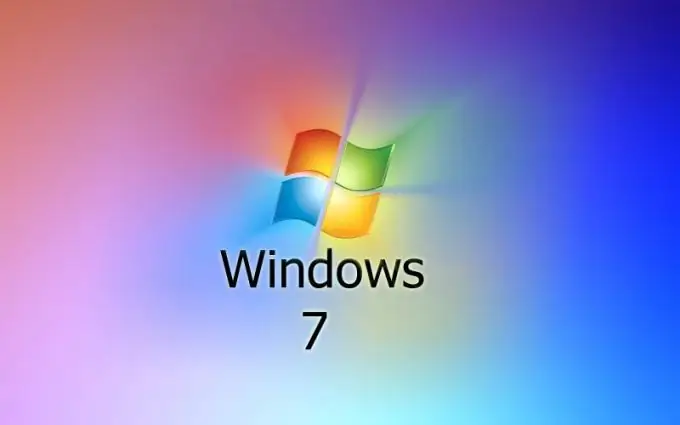
Necesar
- - calculator;
- - disc cu sistem de operare licențiat;
- - un disc cu drivere.
Instrucțiuni
Pasul 1
Pregătiți-vă pentru a instala Windows. Asigurați-vă că aveți o versiune licențiată a sistemului de operare și că aveți o cheie de produs pe care va trebui să o introduceți în timpul procesului de instalare. Cheia trebuie să fie blocată pe cutie cu discul / discurile dacă ați achiziționat versiunea în cutie a sistemului de operare. Dacă ați făcut o achiziție pe site-ul Microsoft, cheia se află într-un mesaj de la companie în căsuța de e-mail. De asemenea, verificați dacă există un disc pentru driver. Dacă nu există un astfel de disc, va trebui să descărcați singur driverele de pe Internet. Pentru a face acest lucru, trebuie să accesați site-ul web al producătorului de computere / laptopuri și să găsiți ceea ce aveți nevoie în secțiunea de asistență. Dacă aveți un computer asamblat la comandă sau pe cont propriu, va trebui să vizitați site-urile web ale producătorilor tuturor componentelor care necesită ca driverele să funcționeze corect.
Pasul 2
Introduceți discul cu ediția Windows la alegere în unitate. Dacă computerul / laptopul dvs. nu are o unitate pentru citirea discurilor, pregătiți în prealabil o unitate flash USB bootabilă. Capturați imaginea sistemului pe o unitate USB de o dimensiune adecvată. Folosiți WinToFlash sau altele asemenea pentru aceasta. Introduceți unitatea flash USB terminată în portul USB al computerului / laptopului.
Pasul 3
Reporniți computerul. Mergeți la BIOS și setați prioritatea de pornire. Selectați primul suport media de la care doriți să instalați Windows. Salvați modificările setărilor și ieșiți din BIOS. Computerul va porni de pe media dorită (uneori va trebui să confirmați acțiunea apăsând orice tastă) și va începe procesul de instalare.
Pasul 4
Selectați limba în fereastra care apare pe ecran. Faceți clic pe Următorul. În fereastra următoare, faceți clic pe butonul „Instalare”. Apare o fereastră cu un acord de licență între dvs. și Microsoft Corporation. Citiți termenii și condițiile și bifați caseta de lângă textul „Accept termenii licenței”. Faceți clic din nou pe Următorul. În fereastra pentru alegerea tipului de instalare, faceți clic pe articolul „Instalare completă”.
Pasul 5
Împărțiți hard diskul computerului în partiții. Faceți clic pe inscripția „Disk Setup” și utilizați butonul „Create”. Specificați dimensiunea partiției manual și faceți clic pe Aplicare. Creați o partiție pentru sistemul de 50 GB. A doua partiție, dedicată stocării datelor dvs., va ocupa spațiul pe disc rămas.
Pasul 6
Evidențiați secțiunea de instalat și faceți clic pe Următorul. Așteptați în timp ce programul de instalare copiază și despachetează fișierele, instalează componente și actualizări. În acest timp, computerul va reporni. Nu apăsați nimic până nu apare o fereastră care vă cere să introduceți datele. Introduceți numele de utilizator și numele computerului. Mai departe în ordine: introduceți și confirmați parola, introduceți numărul de serie, selectați setările de securitate, specificați fusul orar.
Pasul 7
După repornire, veți vedea desktopul Windows 7. Instalați driverele și setați BIOS-ul să pornească de pe hard disk. Instalarea este complet completă.






